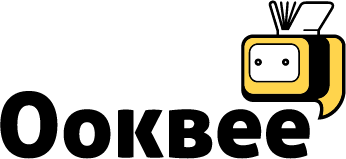ใช้ Mac ง่ายๆ แต่ได้อย่าง Pro
ราคา
ซื้อคอร์สนี้ : 1,590.00 ฿
สามารถเรียนที่ไหน เมื่อไหร่ก็ได้ตลอดชีพ
เนื้อหาทั้งหมด 49 วิดีโอ ความยาวรวมกัน 7 ชั่วโมง 0 นาที
เหมาะสำหรับผู้ที่เริ่มต้นใช้ Mac หรือผู้ที่ใช้ Mac อยู่แล้ว และต้องการใช้อย่างเต็มประสิทธิภาพ
สอนตั้งแต่การตั้งค่าการใช้งานเมื่อได้เครื่องมาครั้งแรก วิธีการใช้งานในแต่ล่ะแอพพลิเคชั่น วิธีการใช้ iMovie การใช้งานเครื่องปริ้น การล้างเครื่องและติดตั้ง macOS รวมถึงการลง Windows
เกี่ยวกับคอร์สนี้
สำหรับหลายๆ คนที่กำลังจะซื้อ Mac มาใช้ หรือกำลังใช้ Mac อยู่ แล้วคิดว่ามันยาก...จริงๆ แล้ว macOS ถูกออกแบบมาให้ใช้งานง่าย แต่ด้วยความที่เราโตมากับ Windows เราจึงคุ้นชินกับการใช้งานเดิมและไม่กล้าที่จะลองในสิ่งที่แปลกใหม่ หลายๆคน อาจจะใช้ macOS แต่สวิตส์กลับไปใช้ Windows อยู่บ่อยๆ และอาจไม่ได้ใช้ macOS อย่างเต็มที่ ไม่ว่าคุณจะเป็นใคร ทำอาชีพอะไร จะเก่งเทคโนโลยีไหม ไม่จำเป็น เพราะสิ่งนี้ถูกประดิษฐ์ขึ้นมาเพื่อให้คุณใช้ทำทุกอย่างในชีวิตให้ง่ายขึ้น
สำหรับคอร์สนี้ เราจะสอน ตั้งแต่เพื่อนๆ ได้ซื้อเครื่อง Mac มาใหม่ๆ ไม่ว่าจะเป็น Macbook Air, Macbook Pro ,iMac ,Mac Pro หรือ สำหรับคนที่ใช้งาน Mac อยู่แล้ว และ จะเริ่มใช้งานอย่างจริงจัง โดยเราจะสอนอย่างละเอียดเพื่อให้ผู้ที่ไม่เคยใช้งานได้เข้าใจมากยิ่งขึ้น OS ที่เราใช้ในการสอนนั่นคือ macOS Sierra ระบบปฏิบัติการใหม่ล่าสุดของ Apple อัดแน่นเนื้อเต็มๆ อย่างละเอียดมากถึง 10 บทใหญ่ และหมดปัญหาที่ต้องนำเครื่องไปล้างลง OS ใหม่ หรือ นำไปติดตั้ง windows เพิ่มที่ร้านแล้วต้องเสียค่าใช้จ่าย เพราะเรารวบรวมวิธีการติดตั้งต่างๆ มาให้ทุกคนได้ทำได้อย่างง่ายดายด้วยตนเอง โดยแต่ละบทเราแบ่งเป็นเรื่องๆ เพื่อให้เพื่อนๆ สามารถกลับมาดูได้อย่างสะดวก โดยเราจะสอนตั้งแต่
- การตั้งค่าการใช้งานให้ทำงานได้คล่องตัวขึ้น และจะสอนอย่างละเอียดเพื่อให้เพื่อนๆ ได้ลองใช้ macOS อย่างเต็มรูปแบบ
- วิธีการใช้งานแอพพลิเคชั่นสามัญในเครื่อง ที่แสนจะง่ายดาย อีกทั้งเรายังรวมวิธีการใช้งานในแอพลิเคชั่นต่างๆ ที่ใช้งานได้สุดแสนจะคุ้มค่า ยกตัวอย่างเช่น Preview ที่มากไปด้วยเครื่องมือต่างๆ ในการใช้งานที่เราสามารถนำไปประยุกต์ต่อ ยอดได้ หรือ Photos ที่จะให้เพื่อนๆ สร้างสรรค์ผลงานสวยๆ หรือเก็บเป็นภาพประทับใจลง Photo Book ด้วยตนเองก็ได้อีกด้วย
- วิธีการใช้งานแอพพลิเคชั่น งานเอกสาร หรือ iWork ที่จะประกอบไปด้วย Pages, Keynote, Numbers ลักษณะการทำงานจะเหมือนที่เราใช้ใน Microsoft Office แต่จะมีลูกเล่น ที่แตกต่างออกไป และการใช้งานที่ง่าย
- วิธีการใช้งาน iMovie เบื้องต้น หรือ โปรแกรมตัดต่อวีดีโอที่คุ้นเคยกัน ไม่ว่าเพื่อนๆ จะทำคลิปลงเพจ ตัดต่อวีดีโอพรีเซ็นต์
- การเชื่อมต่อเครื่องปริ้น การตั้งค่ากระดาษเพื่อปริ้น การล้างหัวพิมพ์ การปริ้น 1 หน้า หลายสไลด์
- การติดตั้ง macOS แบบล้างเครื่องลงใหม่ และ การติดตั้ง Windows ในเครื่อง Mac รวมถึงการ BackUp ข้อมูลล้างเครื่อง
- และคุณจะเข้าใจว่าความเรียบง่าย มันเป็นสิ่งที่มหัศจรรย์ คุณจะรู้ว่าการทำงานอย่างหนักและซับซ้อนเพือให้คุณได้ใช้ในสิ่งที่มันคุ้มค่า มันมีค่ามากแค่ไหน เพราะ
- Steve Jobs
สำหรับ Code หรือ Link ที่ใช้ประกอบการสอนจะมีส่งเป็นไฟล์แนบให้เมื่อสมัครเรียนเรียบร้อยค่ะ
(ไม่ได้มีเจตนาจะเปรียบเทียบ Mac กับ Windows เพียงแต่ต้องการให้ผู้ใช้ Mac ได้ใช้ในสิ่งที่มีอยู่อย่างคุ้มค่าเท่านั้น)
ผู้สอน

อาภาพร วงศ์ใหญ่
เจ้าของแฟนเพจ Office with Mac มอบความรู้เกี่ยวกับการใช้ Mac
หลักสูตรของคอร์สนี้
| Chapter 0 : แนะนำคอร์ส | ||
|---|---|---|
แนะนำคอร์ส ดูตัวอย่างฟรี | 1:04 | |
วิธีดาวน์โหลดเอกสารประกอบการเรียน ดูตัวอย่างฟรี | 2:46 | |
| Chapter 1 : การตั้งค่า (เมื่อซื้อเครื่งมาครั้งแรก หรือต้องการตั้งค่าใหม่) | ||
|---|---|---|
1.0 ตั้งค่าก่อนเข้าสู่ OS (สำหรับเพื่อนๆ ที่เพิ่งแกะกล่องมาใหม่ๆ หรือ ล้างเครื่องใหม่) | 5:19 | |
1.1 ตั้งค่าเบื้องต้น (ทำความรู้จัก Mac, วิธีดูระบบปฏิบัติการของเรา, อธิบายคีย์บอร์ด และ สัญลักษณ์, ดูว่าเครื่องเราใหม่หรือเก่า, Cycle Count, ตั้งค่า Wifi, วัน เวลา, วิธีการอัพเดตแอพพลิเคชั่น) | 15:29 | |
1.2 การตั้งค่า Trackpad | 10:35 | |
1.3 ตั้งค่าภาพหน้าจอ , ภาพพักหน้าจอ | 6:46 | |
1.4 เพิ่มภาษา วิธีการเปลี่ยนภาษา (ตั้งค่าโดยใช้ปุ่ม Capslock, ตั้งค่าโดยใช้ปุ่ม command + spacebar) | 3:57 | |
1.5 การตั้งค่า Dock ด็อก (แทบเมนูบาร์ด้านล่าง) | 9:30 | |
1.6 วิธีการตั้งค่า Finder หรือ โฟลเดอร์ | 15:49 | |
1.7 เพิ่มฟอนต์ที่ต้องใช้ (ฟอนต์มาตรฐานวินโดว์, ฟอนต์ทางราชการ) | 3:01 | |
1.8 การตั้งค่าและใช้งาน iCloud | 4:57 | |
1.9 AppStore แอพที่ควรมีติดเครื่องและวิธีการติดตั้ง | 4:33 | |
1.10 สั่ง Mac ให้พิมพ์ตาม (การออกคำสั่งเสียง) | 2:40 | |
1.11 Siri การตั้งค่าสิริ และ การใช้งานสิริ | 2:53 | |
1.12 เพิ่ม Dictionary 8 ภาษา (แปลศัพท์ได้ในแตะเดียว) | 4:54 | |
1.13 เพิ่ม วิดเจ็ต dashboard ที่น่าสนใจ ( เปลี่ยน Mac ให้เป็นกระดานส่วนตัวที่อัพเดตได้ตลอด ) | 6:31 | |
| Chapter 2 : Application (วิธีใช้แอพพลิเคชั่นสามัญให้คุ้มค่า) | ||
|---|---|---|
2.1 iTunes (ลงเพลง Mac, ลงเพลง iPhone, ตัดริงโทน iPhone) | 16:18 | |
2.2 Mail (การตั้งค่า, การส่งอีเมล์ด้วยรูปแบบสำเร็จรูป) | 5:02 | |
2.3 Calendar และ Reminder (ติดตั้งวันหยุดไทย, การนัดหมาย) | 8:39 | |
2.4 Note (การทำเช็คลิส, ลงรายละเอียดรูปภาพ, ตั้งรหัสผ่าน) | 4:17 | |
2.5 Safari ประตูสู่โลกอินเตอร์เน็ต (การติดตั้ง Flash, ทำ Bookmark, ติดตั้ง Extensions, ดาวน์โหลดยูทูป, ดาวน์โหลดวีดีโอเฟสบุ๊ค ) | 12:26 | |
2.6 QuickTime (การอัดคลิป, การอัดเสียง, การบันทึกวีดีโอหน้าจอ) | 4:07 | |
| Chapter 3 : วิธีการใช้แอพพลิเคชั่น Preview | ||
|---|---|---|
3.1 แก้ไขไฟล์ PDF | 13:12 | |
3.2 การเซ็นต์เอกสารไฟล์ PDF ดูตัวอย่างฟรี | 2:57 | |
3.3 แก้ไขรูปจาก Preview (ทำพื้นหลังขาว, ปรับแต่งรูป) | 4:42 | |
| Chapter 4 : วิธีการใช้แอพพลิเคชั่น Photos | ||
|---|---|---|
4.1 การ Import รูปจาก Memory หรือ iPhone | 9:25 | |
4.2 การแก้ไข รูปภาพ | 5:05 | |
4.3 การทำ โปสการ์ด โดยรูปแบบสำเร็จรูป ในสไตล์เราเอง | 3:57 | |
4.4 การทำ ปฏิทิน โดยรูปแบบสำเร็จรูป ในสไตล์เราเอง | 4:34 | |
4.5 การทำ โฟโต้บุ๊ค โดยรูปแบบสำเร็จรูป ในสไตล์เราเอง ดูตัวอย่างฟรี | 6:10 | |
| Chapter 5 : แอพพลิเคชั่นกลุ่มงานเอกสาร iWork เบื้องต้น | ||
|---|---|---|
5.1 Pages โปรแกรมเอกสารลักษณะคล้าย word | 49:10 | |
5.2 Numbers โปรแกรมเอกสารลักษณะคล้าย Excel | 19:33 | |
5.3 Keynote โปรแกรมเอกสารลักษณะคล้าย PowerPoint | 25:51 | |
5.4 เพิ่ม Templates หรือ รูปแบบสำเร็จรูปสวยๆ และ ฟรี | 10:36 | |
5.5 เปลี่ยน iPhone เป็น Remote พรีเซ็นต์ (วิธีการตั้งค่าต่างๆ iPhone ,ฉายเลเซอร์ ,ไฮไลท์ข้อมูลในขณะพรีเซ็นต์) ดูตัวอย่างฟรี | 2:50 | |
5.6 วิธีต่อออกจอ Projector หรือ TV (วิธีการเสียบสายอุปกรณ์, วิธีการตั้งค่าหน้าจอ) | 2:42 | |
| Chapter 6 : แอพพลิเคชั่น iMovie เบื้องต้น | ||
|---|---|---|
6.1 สอนตัดต่อวีดีโอ iMovie | 12:13 | |
6.2 สอนตัดต่อวีดีโออย่างละเอียด | 22:05 | |
| Chapter 7 : การใช้เครื่องปริ้น | ||
|---|---|---|
7.1 การตั้งค่าเครื่องปริ้น (ปริ้น ขาว - ดำ, เครื่องปริ้นแบบเสียบสาย, เครื่องปริ้นแบบ Wifi, การล้างหัวพิมพ์) | 4:11 | |
7.2 วิธีการตั้งค่าการปริ้น (วิธีการปริ้น 4 สไลด์ใน 1 แผ่น, วิธีการปริ้น หน้า - หลัง) | 8:04 | |
7.3 วิธีการสแกน (วิธีการสแกน สำหรับเครื่อง Scanner หรือ เครื่องปริ้น All in 1) | 4:39 | |
| Chapter 8 : การ BackUp ข้อมูล ก่อนล้างเครื่อง | ||
|---|---|---|
8.1 การฟอร์แมต External Harddisk หรือ แฟลชไดร์ | 5:03 | |
8.2 การสำรองข้อมูลโดย Timemachine | 4:11 | |
8.3 การสำรองข้อมูล iTunes, Photos แบบไม่ใช้ Timemachine | 7:32 | |
| Chapter 9 : การติดตั้ง OS | ||
|---|---|---|
9.1 การติดตั้ง OS ใหม่ โดยการอัพเดต ดูตัวอย่างฟรี | 5:58 | |
9.2 การติดตั้ง OS ใหม่ และ ล้างเครื่องโดยใช้ USB (แฟลชไดร์) | 9:26 | |
9.3 การติดตั้ง OS ใหม่ และ ล้างเครื่องโดยการ Reinstall (ลงซ้ำอีกครั้ง) | 7:16 | |
| Chapter 10 : การติดตั้ง Windows ในเครื่อง Mac | ||
|---|---|---|
10.1 การติดตั้ง วินโดว์ โดยใช้ Parallels Desktop | 8:57 | |
10.2 การติดตั้ง วินโดว์ โดยใช้ BootCamp | 8:11 | |